Membuat Dataset Baru¶
Untuk membuat dataset, pastikan Connection sudah tersedia. Langkah-langkah pembuatan dataset sebagai berikut.
Pertama, pastikan menu Datasets sudah terbuka dengan mengeklik menu Datasets seperti pada gambar berikut.

Selanjutnya akan ditampilkan tabel Datasets,
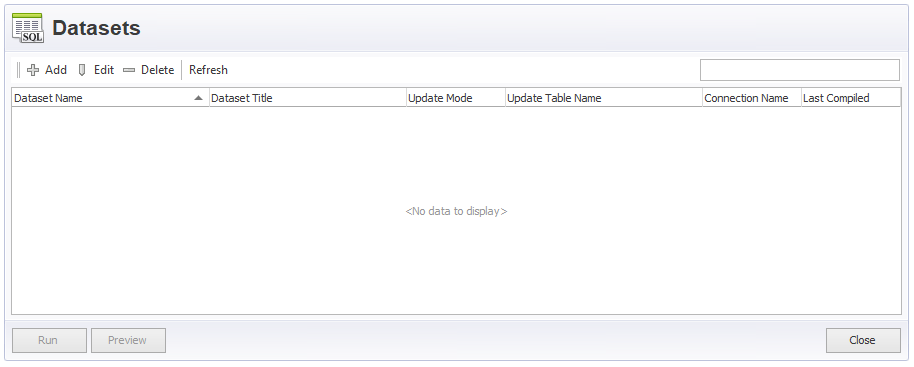
Klik tombol Add, akan muncul Dataset Editor,
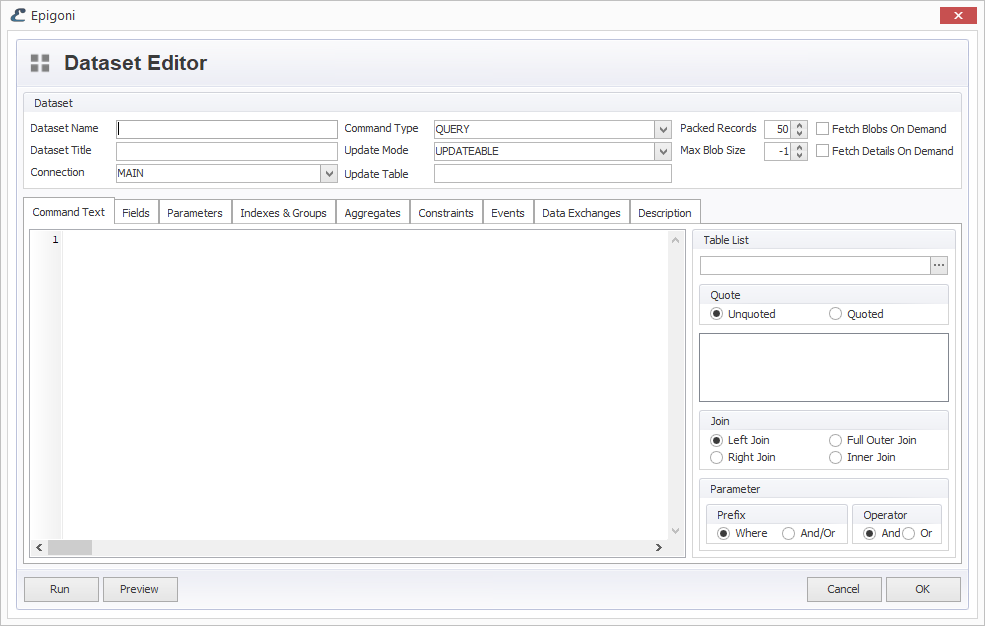
Dataset¶
Pada bagian atas Dataset Editor terdapat kelompok input yang bernama Dataset. Isi masukan-masukan tersebut dengan ketentuan sebagai berikut.
Dataset Name: nama dataset bersifat unik, yakni tidak boleh sama antara satu dataset dengan dataset yang lain.
[Info] Biasanya jumlah dataset pada sebuah aplikasi akan berjumlah banyak. Untuk tujuan pengelompokan dan memudahkan pencarian dataset, akan terbantu penamaannya diberi awalan, misal
QRY_, dan diikuti nama tabel, misalEMPLOYEE–yakni nama modul dan nama lain sesuai keperluan – sehingga nama dataset menjadiQRY_EMPLOYEE.Dataset Title: judul dataset.
Connection: koneksi basis data yang akan diakses, dipilih dari daftar koneksi yang sudah dibuat.
Command Type : jenis perintah yang digunakan. Terdapat tiga pilihan:
SQL, Command Text diisi dengan perintah SQL Select.TABLE, Command Text diisi dengan nama tabel.STORED PROCEDURE, Command Text diisi perintah SQL Select yang berisi stored procedure yang sudah dipilihkan.
Update Mode: mode pemutakhiran (update). Terdapat empat pilihan:
READONLY,UPDATEABLE,CUSTOM, danNON-UPDATEABLE.Update Table: nama tabel yang akan dimutakhirkan saat data set dimutakhirkan.
[Tip] Untuk keperluan standar, masukan bagian Dataset cukup sampai di sini, sedangkan sisanya yaitu:
Packed Records,Max Blob Size,Fetch Blobs On Demand, danFetch Details On Demandbisa diatur atau diubah nilainya jika diperlukan saja.Packed Records: jumlah satuan record yang akan diambil dari basis data ketika data diperlukan. Jika jumlahnya
-1maka record akan diambil seluruhnya. Jika nilainya lebih besar daripada0, saat diperlukan data diambil sebanyak jumlah tersebut.Max Blob Size: ukuran maksimal field dengan tipe BLOB (Binary Large Object) dalam satuan kilobita (KB). Jika nilainya -1, maka tidak ada batasan ukuran.
Fetch Blobs On Demand: saat diperiksa, field BLOB yang ada pada data set tidak akan langsung diambil. Field tersebut hanya akan diambil jika diperlukan, misalnya ketika akan ditampilkan ke layar.
Fetch Details On Demand: saat diperiksa, data set direlasikan dengan data set lain dengan jenis relasi Master-Detail, data yang berasal dari data set detail hanya akan diambil ketika diperlukan.
Command Text¶
Selanjutnya adalah mengisi bagian Command Text sesuai dengan jenis Command Type yang dipilih pada bagian Dataset di atas. Umumnya Command Type adalah SQL. Berikut contoh pernyataan SQL SELECT dari tabel EMPLOYEE:
SELECT
EMPLOYEEID, LASTNAME, FIRSTNAME, GENDER, TITLE, REPORTSTO,
BIRTHDATE, HIREDATE, ADDRESS, CITY, STATE, COUNTRY, POSTALCODE,
PHONE, FAX, EMAIL, PHOTO
FROM
EMPLOYEE
Note
Hindari penulisan sintaks dengan karakter * seperti contoh berikut:
SELECT * FROM EMPLOYEE
Hendaknya setiap field yang diperlukan dituliskan pada perintah SQL SELECT pada area Command Text.
Untuk menyingkat pengetikan perintah SQL, bisa dilakukan geret dan jatuhkan dari area Table List seperti pada gambar berikut.
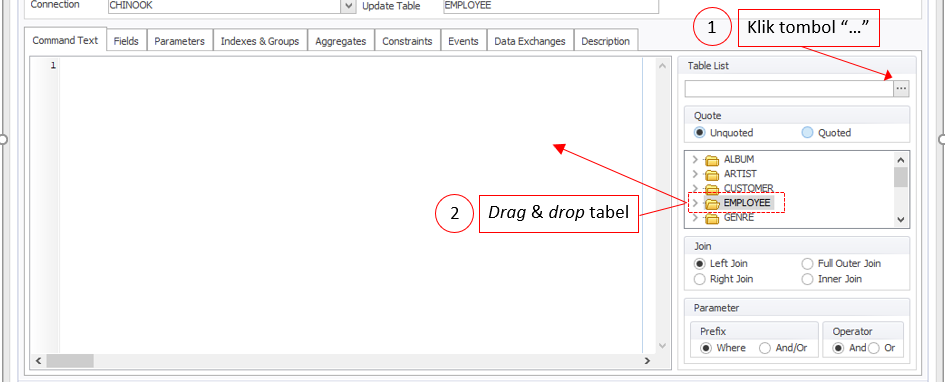
Command Text akan terisi dengan baris perintah SQL SELECT dari tabel yang bersangkutan.
Klik tombol Run untuk memastikan perintah SQL berjalan dengan benar.
Fields¶
Langkah selanjutnya adalah menambahkan atau menghasilkan setiap field yang telah didefinisikan sebelumnya pada Command Text ke bagian (tab) Fields.
Klik tombol Generate All Fields.

Tunggu beberapa saat hingga semua field dihasilkan.
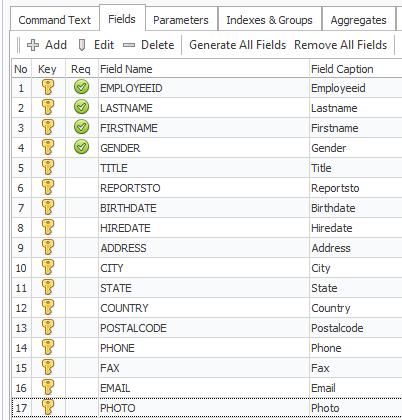
Key Fields¶
Selanjutnya penentuan key field.
Pilih satu field yang dimaksud, atau jika key field lebih dari satu, tekan tombol
CTRLpada papan ketik bersamaan dengan memilih field-field yang dimaksud.
Klik tombol
Set Key Fields.

Klik OK pada dialog konfirmasi.
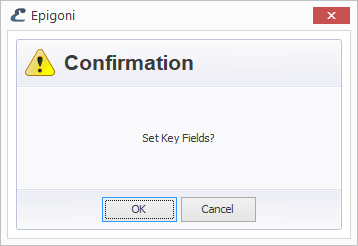
Pada tahap ini untuk dataset tsb. sudah dapat dilakukan proses manipulasi data – CRUD. Dengan pratilik (preview) fasilitas tsb. dapat dicoba.
Klik tombol Preview.
Klik OK pada dialog konfirmasi yang muncul.
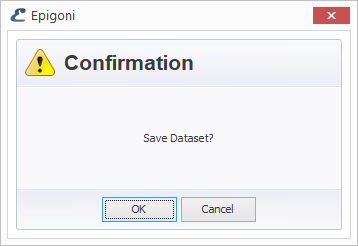
Berikut adalah tampilan Preview dari dataset Employee
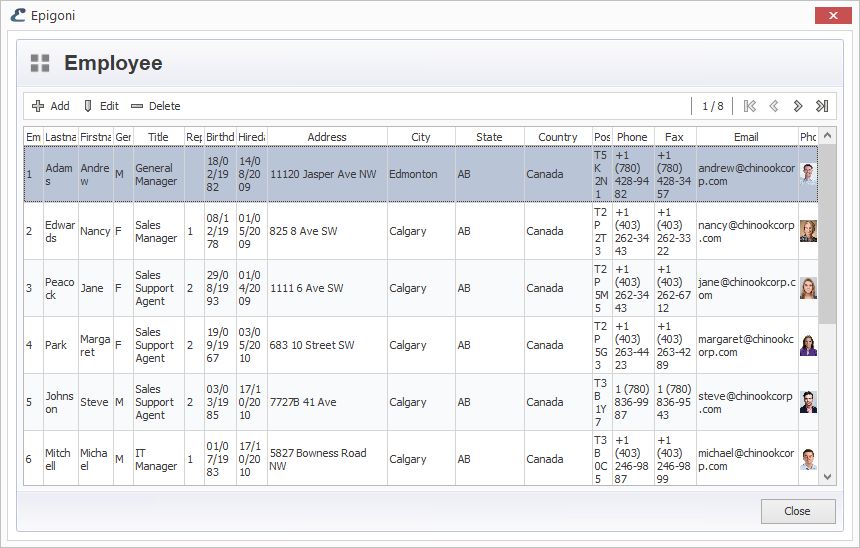
Sejauh ini, secara minimal proses pembuatan dataset sudah selesai. Selanjutnya ikuti tutorial lain tentang Datasets untuk menyempurnakan dataset menjadi seperti yang diharapkan.